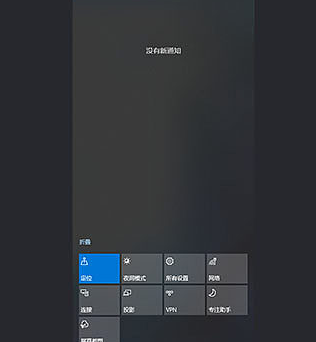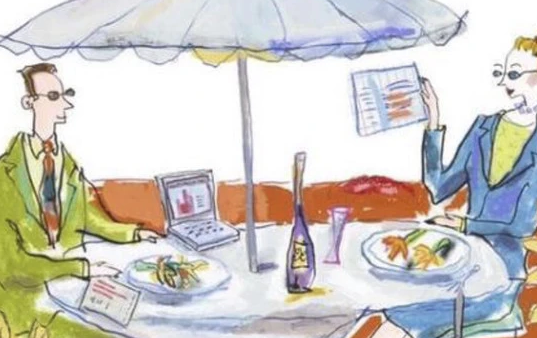Windows10系统自带的投屏功能
Windows10系统自带的投屏功能,我们都知道,现在不止收集有投屏功能,电脑也有自带的投屏功能了,这样子就会更加方便我们的日常生活,那么Windows10系统自带的投屏功能怎么用?
Windows10系统自带的投屏功能1
以下是投屏的相关步骤:
电脑:
第一,进入开始菜单,点击“设置”按钮,在弹出来的设置窗口中,选择系统。
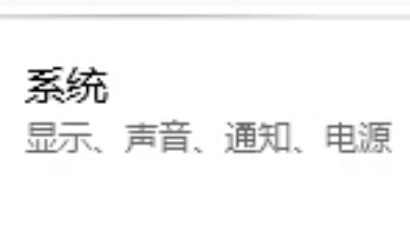
第二,在列表中点击选择“投影到此电脑”,在窗口右边对投影进行设置,如下图所示:
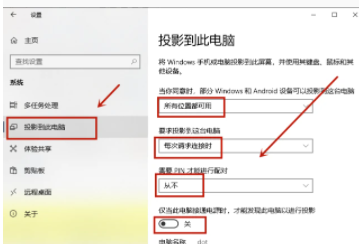
手机:
第一,手机进入“设置”页面,同时保证手机与电脑处于同一WiFi下,在打开的设置页面中,点击“更多连接”菜单项,在连接方式中点击“无线投屏”选项。

第二,将“无线显示”选项打开,然后就可以在手机上看到电脑名称“dot”,点击电脑名称。
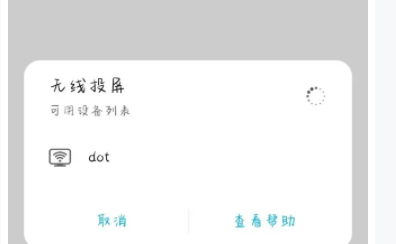
第三,这时电脑端右下角会弹出“连接”提示窗口,点击确定,而电脑端则会出现“即将投影”的蓝屏效果,而手机端就会显示连接成功,等待一会电脑屏幕上就会出现手机屏幕上的内容了。如下图所示:
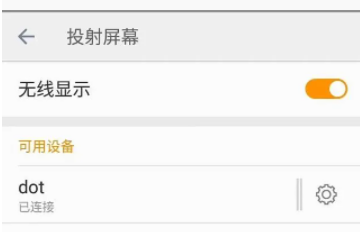

Windows10系统自带的'投屏功能2
点击个性化
右击桌面空白处,点击【个性化】选项。
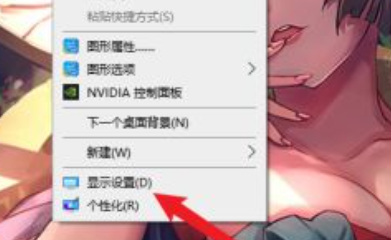
点击选项
点击左侧菜单中的【投影到此电脑】选项。
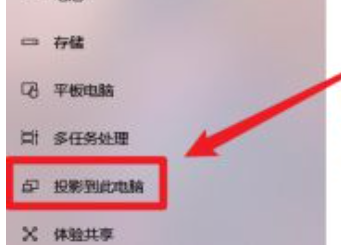
设置投影
在右侧设置自带的投影功能即可。
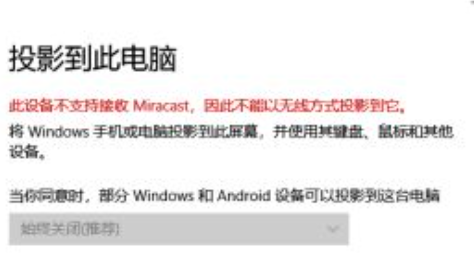
温馨提示
如果电脑设备不支持投影,那么该功能就无法使用。
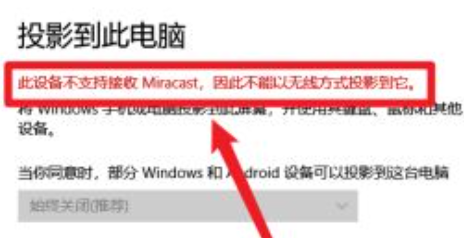
Windows10系统自带的投屏功能3
win10无线投屏:
1、首先进入菜单,点击“设置”按钮,在弹出来的设置窗口中,选择系统。
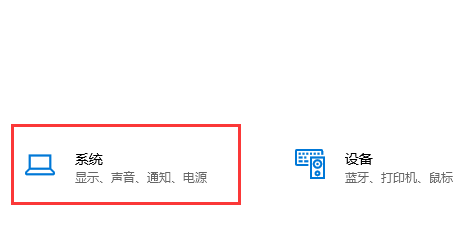
2、在列表中点击选择“投影到此电脑”,在窗口右边对投影进行设置。
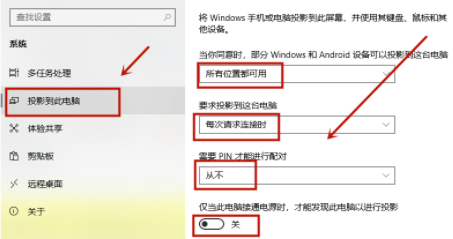
3、“设置”页面,同时保证手机与电脑处于同一WiFi下,在打开的设置页面中,点击“更多连接”菜单项,在连接方式中点击“无线投屏”选项。
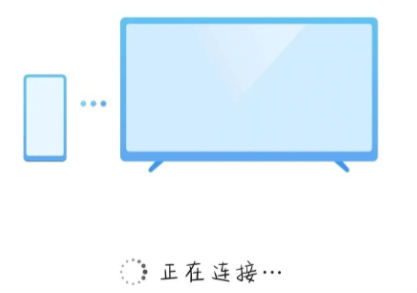
4、将“无线显示”选项打开,然后就可以在手机上看到电脑名称“dot”,点击电脑名称。
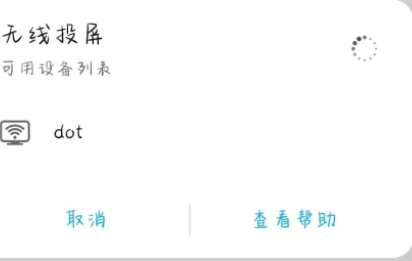
5、这时电脑端右下角会弹出“连接”提示窗口,点击确定,而电脑端则会出现“即将投影”的蓝屏效果,而手机端就会显示连接成功,等待一会电脑屏幕上就会出现手机屏幕上的内容了。

【Windows10系统自带的投屏功能】相关文章:
win10自带投屏功能怎么用03-25
win10自带投屏功能苹果手机03-25
win10的投屏功能03-25
win10有投屏功能吗03-25
安卓手机投屏方法03-25
安卓手机投屏电脑03-25
Vivo手机投屏电视怎么设置03-25
安卓手机投屏到ipad03-25
安卓手机投屏软件哪个好03-25
安卓手机怎样投屏到电脑03-25